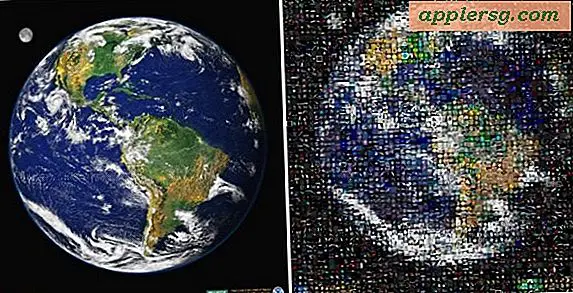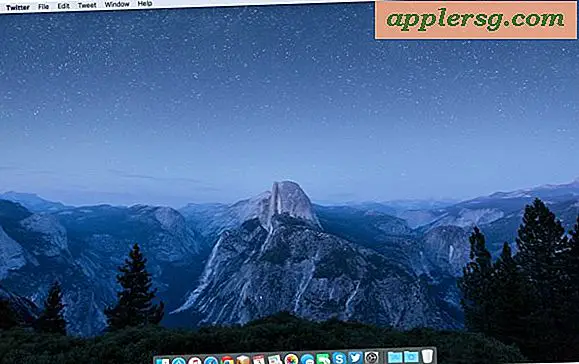Aktifkan AirDrop Over Ethernet & AirDrop Pada Mac yang Tidak Didukung Menjalankan OS X
AirDrop adalah alat transfer file peer-to-peer lokal yang sangat mudah yang dibangun ke dalam OS X 10.7 dan 10.8 dan seterusnya, ini memungkinkan Anda untuk mengirim dan menerima file secara nirkabel dengan mudah melalui jaringan hanya dengan menyeret dan menjatuhkan. Ini adalah tambahan yang bagus untuk Lion, tapi itu tidak didukung pada semua Mac (beberapa model MacBook 2008, MacBook Pro, beberapa Mac Pro dan Mini, dll), dan sebagian besar pengaturan Hackintosh juga tidak dapat mengaksesnya ... dan Anda tidak dapat menggunakannya over Ethernet ... sampai sekarang.
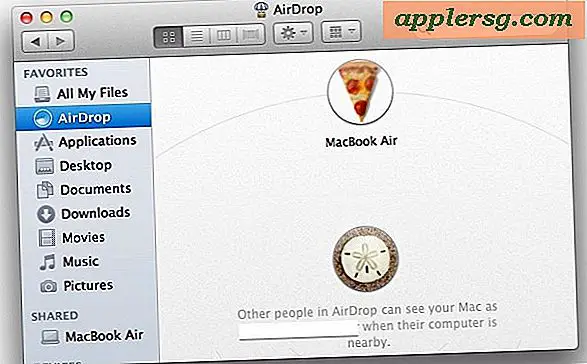
Anda dapat mengaktifkan AirDrop dengan Ethernet dan mengaktifkan dukungan AirDrop Wi-Fi pada Mac yang secara teknis tidak didukung yang menjalankan OS X 10.7 Lion, Mountain Lion, atau lebih baru dengan menggunakan perintah penulisan default sederhana di Terminal. Ini prosedur yang cukup mudah, dan kami akan memandu Anda melewatinya.
Aktifkan AirDrop Over Ethernet & Wi-Fi untuk Mac Lama Tidak Didukung
- Luncurkan Terminal, ditemukan di / Aplikasi / Utilitas /
- Sisipkan dalam perintah default berikut:
- Hit Return, kemudian pada baris baru di Terminal ketik perintah berikut untuk meluncurkan kembali Finder:
- Keluar dari Terminal jika Anda mau, dan luncurkan jendela Finder apa pun untuk menemukan ikon AirDrop
defaults write com.apple.NetworkBrowser BrowseAllInterfaces 1
killall Finder
Anda juga dapat mereboot Mac agar perubahan diterapkan.
Apa yang benar-benar menarik adalah bahwa ini memungkinkan AirDrop melalui koneksi Wi-Fi dan kabel Ethernet, yang pada dasarnya berarti mesin apa pun yang menjalankan Lion atau yang lebih baru dapat menggunakannya terlepas dari apakah ia memiliki kartu nirkabel atau tidak. Selama terhubung ke jaringan yang sama Anda akan dapat melihat Mac dalam daftar AirDrop dari Mac lain yang menjalankan 10.7, 10.8, atau 10.9. Trik ini juga berfungsi untuk mengaktifkan AirDrop pada banyak Hackintosh Macs bagi mereka yang membangun ...
Perlu diingat bahwa Anda akan membutuhkan setidaknya satu Mac lain di wilayah yang sama untuk menggunakan AirDrop. Jika Anda benar-benar baru dalam fitur ini, lihat panduan cepat kami yang mencakup cara cepat dan mudah berbagi file dengan protokol AirDrop, itu benar-benar salah satu cara tercepat untuk berbagi file antara Mac dan layak digunakan.
Jika Anda ingin menonaktifkan ini untuk beberapa alasan, Anda bisa menggunakan perintah default berikut ini sebagai gantinya:
defaults write com.apple.NetworkBrowser BrowseAllInterfaces 0
Sama seperti sebelumnya, Anda harus meluncurkan kembali Finder agar perubahan diterapkan dan AirDrop dinonaktifkan lagi.
Dengan begitu mudahnya mengaktifkannya, itu membuat Anda bertanya-tanya mengapa itu ditinggalkan dari beberapa model Mac yang lebih tua untuk memulai dengan, dan mengapa itu tidak diaktifkan untuk koneksi Ethernet baik.
Kiat ini berasal dari pengajuan pengguna ke MacWorld, dan terlampir adalah catatan bahwa Anda mungkin perlu menggunakan perintah ini pada semua Mac yang berniat untuk berinteraksi dengan Mac yang tidak didukung, meskipun itu tampaknya tidak terjadi pada semua komputer.
Jangan lupa bahwa Anda juga dapat mengubah efek suara AirDrop juga.